1、打开ppt,将单击此处添加标题和副标题两个输入框删除;

2、点击插入菜单,选择形状工具中的左右箭头标注;
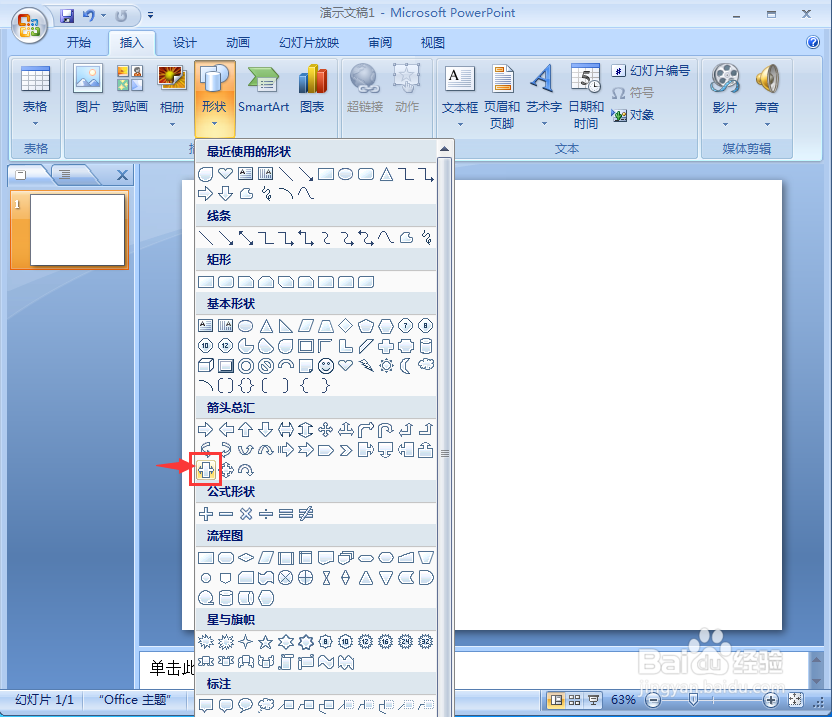
3、按下鼠标左键,拖动鼠标,创建一个左右箭头标注;

4、点击格式,找到形状填充,选择紫色;

5、点击形状轮廓,选择紫色;
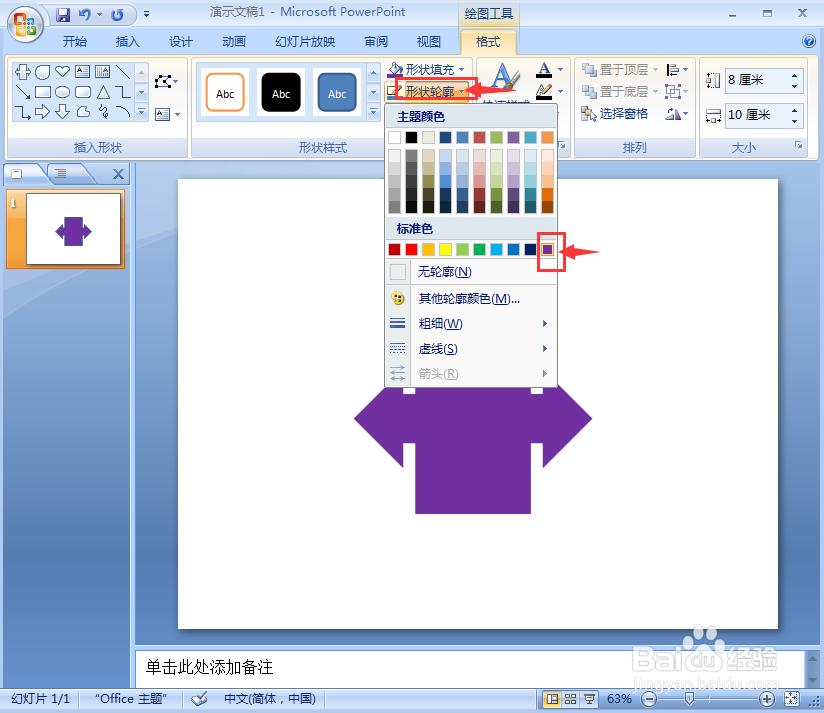
6、点击形状效果,选择发光,添加一种发光样式;
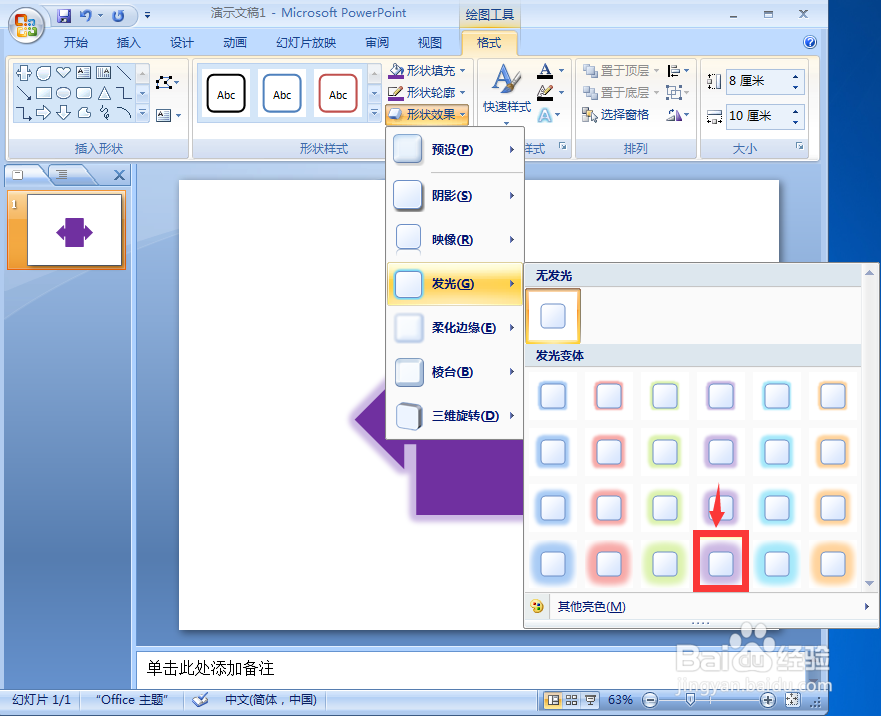
7、我们就在powerpoint中给左右箭头标注添加上了紫色发光效果。

1、打开ppt,将单击此处添加标题和副标题两个输入框删除;

2、点击插入菜单,选择形状工具中的左右箭头标注;
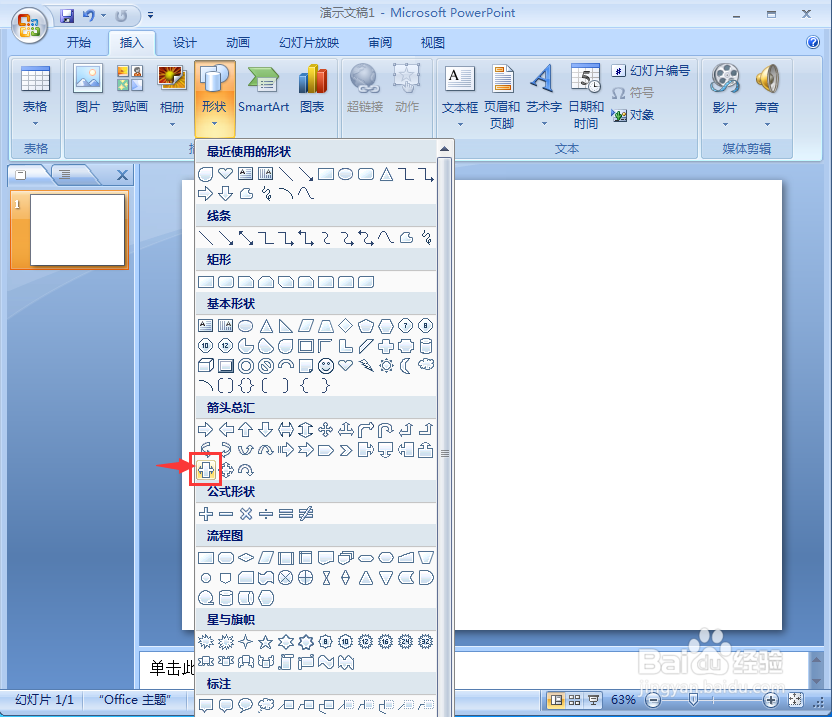
3、按下鼠标左键,拖动鼠标,创建一个左右箭头标注;

4、点击格式,找到形状填充,选择紫色;

5、点击形状轮廓,选择紫色;
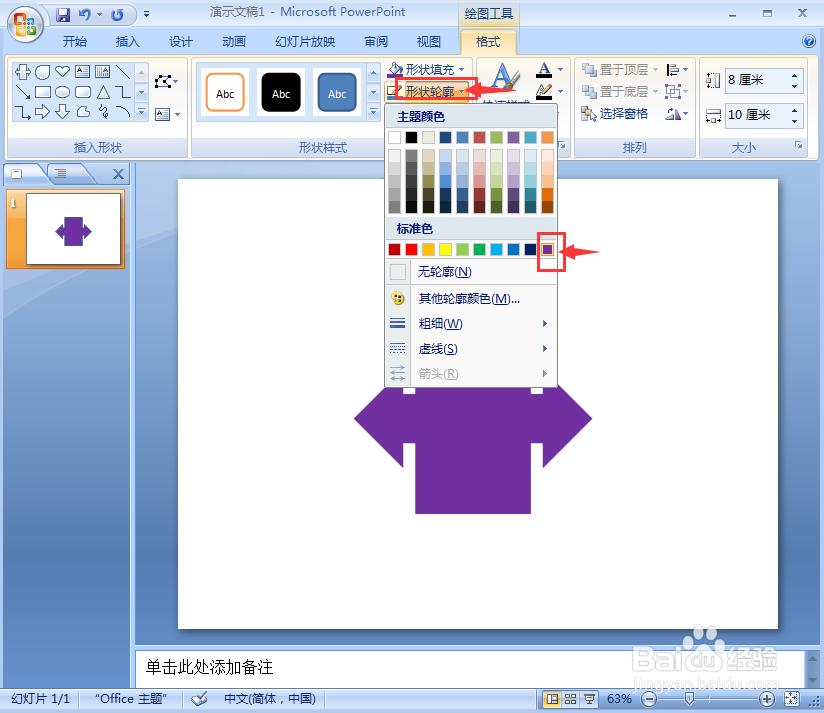
6、点击形状效果,选择发光,添加一种发光样式;
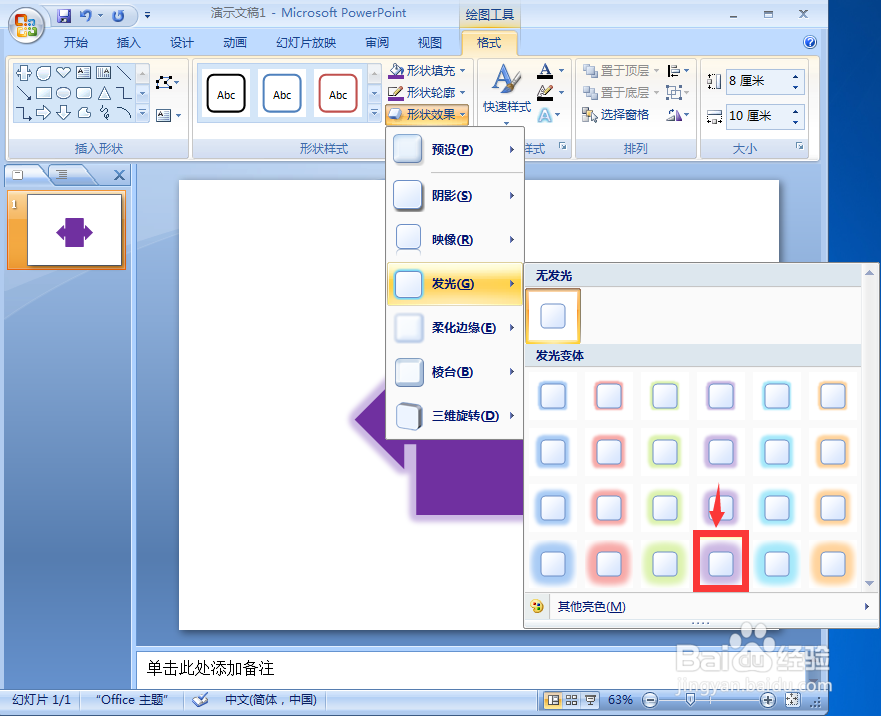
7、我们就在powerpoint中给左右箭头标注添加上了紫色发光效果。
